Kā noteikt Kļūda kļūda Cortana kļūdas ziņojums
Cortana ir virtuāla palīgs app, kas ir neatņemama Windows 10 daļa. Tomēr daži lietotāji ir teikuši, ka viņi nevar izveidot Cortana pēc jaunināšanas uz Win 10. Viens lietotājs norādīja: „ Es cenšos izveidot Cortana operētājsistēmā Windows 10 Katru reizi, kad tā vēlas pieteikties savā Microsoft kontā, tā ielādējas un pēc tam saka, ka kaut kas nepareizi. Tādējādi šie lietotāji nevar pilnībā izmantot Cortana.
Iepriekš minētā kļūda faktiski ir saistīta ar kaut ko, kas nepareizi pierakstījās Microsoft kontu kļūdu dēļ. Tas notiek, kad Windows 10 nevar izveidot savienojumu ar Microsoft serveriem. Tādējādi, nosakot šo jautājumu, var atrisināt arī Cortana kaut ko, kas kļūdījās . Šeit ir dažas rezolūcijas, lai noteiktu kaut ko, kas kļūdījās sistēmā Windows 10.
Lūk, kā noteikt Cortana's Kaut kas bija nepareizi
- Pārinstalējiet Cortana
- Pārbaudiet, vai Microsoft konta pierakstīšanās pakalpojums ir iespējots
- Iestatiet jaunu administratora kontu
- Windows 10 atjaunināšana
- Reset Windows 10
1. Pārinstalējiet Cortana
- Lietotāji ir apstiprinājuši, ka ir fiksējuši kaut ko, kas kļūdījās kļūdā, pārinstalējot Cortana ar PowerShell. Lai to izdarītu, nospiediet Windows taustiņu + R tastatūras karsto taustiņu.
- Pēc tam ievadiet Runhell programmā Run un noklikšķiniet uz pogas Labi .
- Ievades Get-AppXPackage -AllUsers | Foreach {Add-AppxPackage -DisableDevelopmentMode -Registrēt $ ($ _. InstallLocation) AppXManifest.xml ”} PowerShell logā, kā parādīts tieši zemāk.

- Nospiediet pogu Enter .
2. Pārbaudiet, vai Microsoft konta pierakstīšanās pakalpojums ir iespējots
Dažiem lietotājiem, iespējams, būs jāiespējo Microsoft konta pierakstīšanās palīgs. Cortana nevar reģistrēties MS kontos ar šo pakalpojumu. Lietotāji var ieslēgt MS konta pierakstīšanās palīga pakalpojumu šādi.
- Atveriet teksta lodziņu Run ar Windows taustiņu + R tastatūras īsceļu.
- Ievadiet pakalpojumu.msc lodziņā Atvērt.
- Veiciet dubultklikšķi uz Microsoft konta pierakstīšanās pakalpojuma, lai atvērtu logu momentuzņēmumā tieši zemāk.
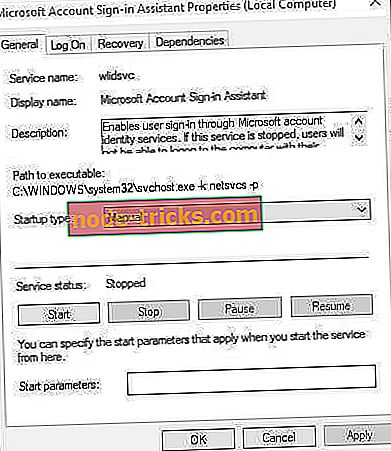
- Ja nepieciešams, nospiediet pogu Start.
- Pēc tam noklikšķiniet uz nolaižamās izvēlnes Startup type un izvēlieties Automatic .
- Noklikšķiniet uz pogas Lietot . Lai aizvērtu logu, atlasiet opciju OK . Pēc tam restartējiet sistēmu Windows.
3. Iestatiet jaunu administratora kontu
Kļūda Kļūda bieži ir saistīta ar konkrētu lietotāja profila problēmu. Tādējādi kļūdas ziņojums “ Kaut kas nepareizi ” var neparādīties pilnīgi jaunā kontā. Lietotāji var izveidot jaunu lietotāja kontu ar komandu uzvedni šādi.
- Nospiediet taustiņu Windows taustiņu + X.
- Atlasiet komandu uzvedni (administrators), lai atvērtu uzvednes logu.
- Ievadiet neto lietotāju / pievienojiet komandu uzvednē un nospiediet taustiņu Enter . Neaizmirstiet nomainīt ar faktisko lietotāja konta nosaukumu.
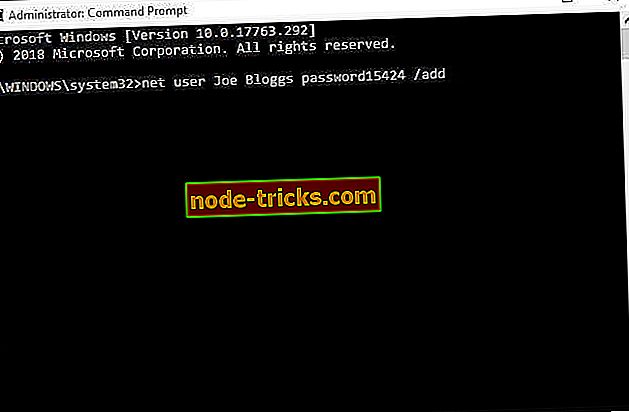
- Pēc tam ieejiet neto vietējās grupas administratorus / pievienojiet un nospiediet Atgriezties, lai pārvērstu jauno lietotāja kontu par admin.
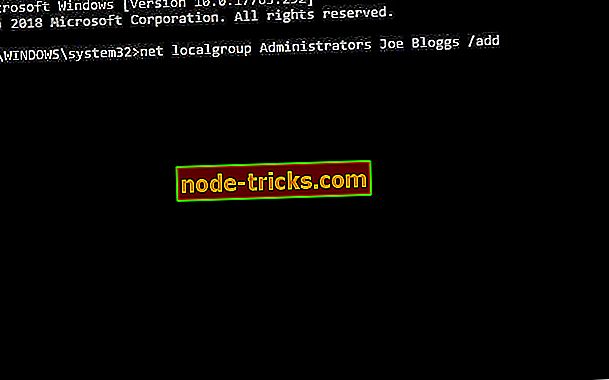
- Pēc tam restartējiet darbvirsmu vai klēpjdatoru; un piesakieties vēlreiz, izveidojot jauno administratora kontu.
- Iestatiet Cortana jaunajā lietotāja kontā.
4. Atjauniniet sistēmu Windows 10
Daži Microsoft atjauninājumi ietver Cortana problēmu labojumus. Lietotāji ir arī norādījuši, ka Windows atjauninājumi novērš kaut ko, kas kļūdījās . Tātad, pārbaudiet, vai sistēmā Windows 10 nav atjauninājumu šādi.
- Noklikšķiniet uz izvēlnes Sākt iestatījumi .
- Izvēlieties Atjaunināt un drošība, lai atvērtu tieši zemāk redzamās opcijas.
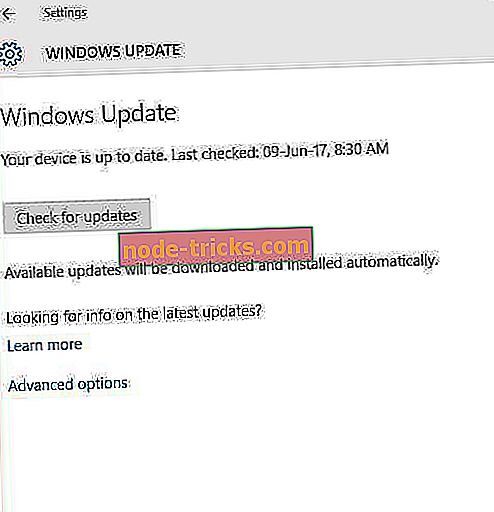
- Pēc tam noklikšķiniet uz pogas Pārbaudīt atjauninājumus .
- Ja ir pieejami atjauninājumi, nospiediet pogu Lejupielādēt .
5. Reset Windows 10
Windows 10 atiestatīšana ir pēdējais risinājums, lai noteiktu kaut ko, kas kļūdījās . Tas pārinstalēs platformu, neizdzēšot jūsu failus. Lietotāji var atiestatīt sistēmu Windows 10 šādi.
- Sākuma izvēlnē nospiediet pogu Iestatījumi .
- Lai atvērtu tieši zemāk redzamās opcijas, noklikšķiniet uz Atjaunināt un drošība > Atgūšana .
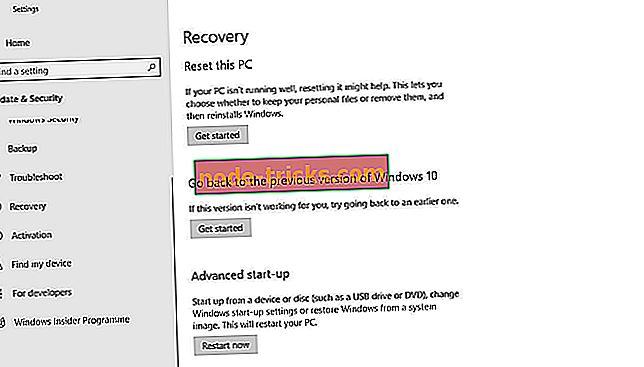
- Noklikšķiniet uz Sākt, lai atvērtu tieši zemāk redzamo logu.
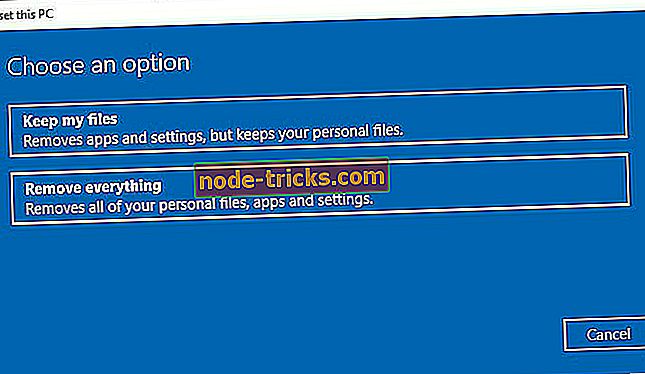
- Atlasiet opciju Keep my Files .
- Noklikšķiniet uz Tālāk > Atjaunot, lai pārinstalētu Windows 10.
Dažas no šīm rezolūcijām var novērst kļūdas kļūdu, lai lietotāji varētu pierakstīties Microsoft kontā, lai izveidotu Cortana. Lietotāji, kas ir atklājuši citus kļūdu labojumus, ir laipni aicināti koplietot tos zem šī ziņojuma.
SAISTĪTIE IZSTRĀDĀJUMI, KAS PĀRBAUDĪT:
- Pilns labojums: Cortana nedarbojas operētājsistēmā Windows 10
- Pilns labojums: Hey Cortana nav atpazīts sistēmā Windows 10
- Fix: nevar aktivizēt Cortana sistēmā Windows 10


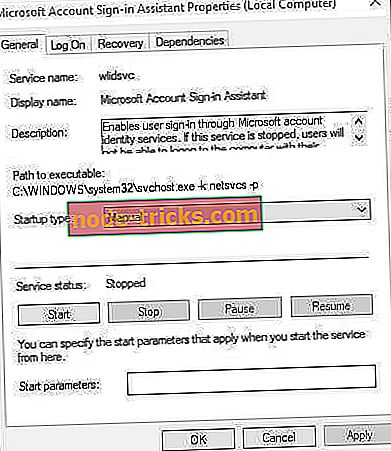
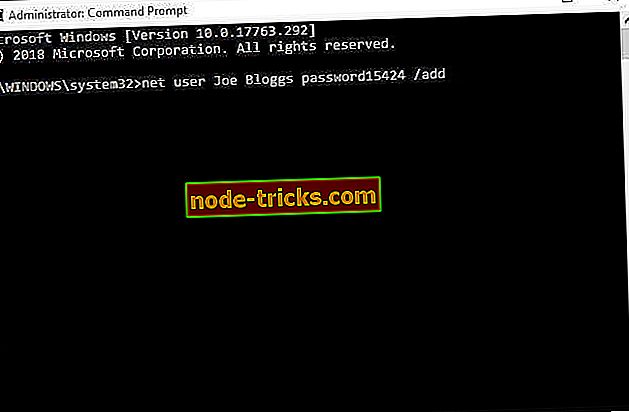
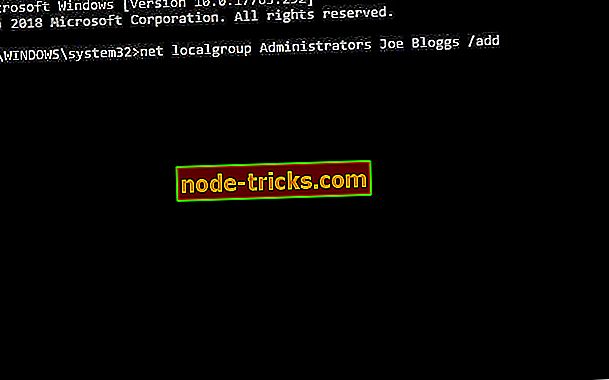
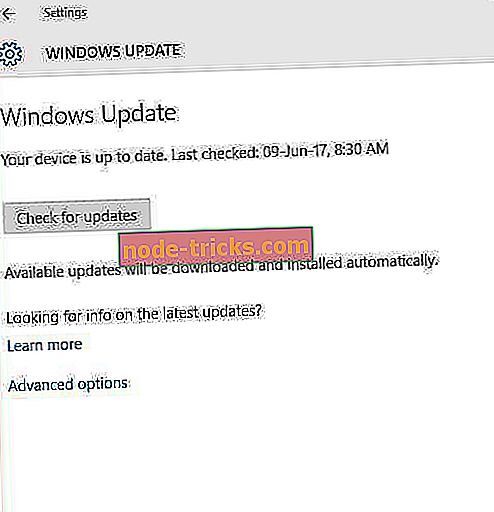
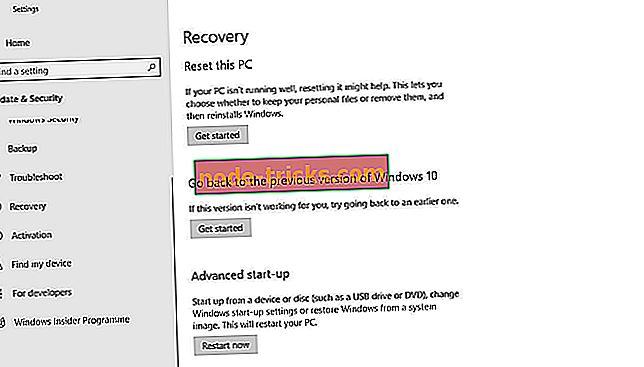
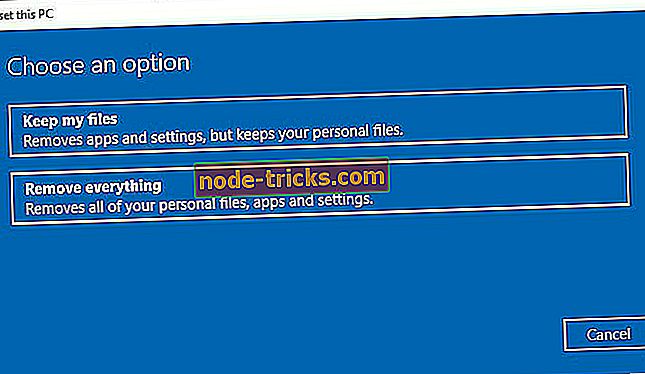







![Masas efekts: Andromeda shaky kamera [FIX]](https://node-tricks.com/img/fix/552/mass-effect-andromeda-shaky-camera.jpg)